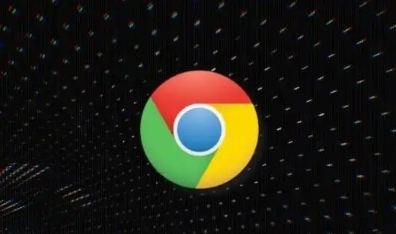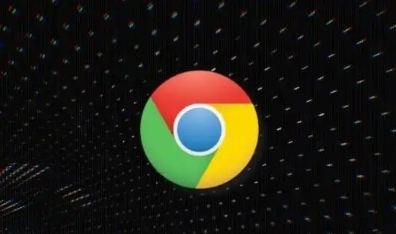
1. 通过浏览器内置功能查看
点击右上角三个点 → “设置” → “自动填充” → “密码”。在“保存的密码”列表中,点击网站对应的“显示”按钮(需输入Windows登录密码或Pin码),即可查看明文密码。此界面支持按名称或域名排序,方便快速定位。
2. 使用
快捷键直接访问
按 `Ctrl+Shift+P`(Mac为 `Cmd+Shift+P`)调出命令面板,输入“passwords”后选择“查看保存的密码”。此方法跳过多层菜单,适合需要频繁查看的场景(如开发测试环境)。
3.
导出密码列表备份
在“密码”设置页面,点击右下角的“三点图标” → “导出CSV”。文件包含网站、
用户名、密码及创建时间,建议加密存储(如使用压缩工具加密码)。注意:导出后若修改密码,需重新生成文件。
4. 通过本地文件直接查看
关闭所有Chrome窗口,找到安装目录下的 `Login Data` 文件(路径示例:`C:\Users\[用户名]\AppData\Local\Google\Chrome\User Data\Default\Login Data`)。用记事本打开(需管理员权限),内容为加密数据,需配合第三方工具(如“ChromePass”)解密,但存在安全风险。
5. 同步密码到其他设备
确保登录同一Chrome账户,进入“密码”设置页,点击“同步密码”并开启“同步”开关。此操作会将本地密码上传至谷歌
服务器,其他设备登录后自动下载。建议仅在信任的网络环境下操作,避免泄露敏感信息。
6. 删除不需要的密码记录
在“密码”列表中,选中网站后点击“三点图标” → “删除”。此操作会彻底移除本地及云端记录,不影响网站登录(需手动输入凭证)。建议定期清理已停用的账户(如临时注册的论坛),降低安全风险。